Comment afficher les données historiques dans Octoboard ?
Octoboard collecte automatiquement les données historiques et surveille les changements. La plateforme peut comparer les valeurs actuelles au mois, au trimestre ou à l'année précédente, à condition qu'elles soient mises à notre disposition par les applications cloud.
Voici un exemple de comparaisons de données affichées sous forme de graphiques et de widgets numériques dans un rapport :
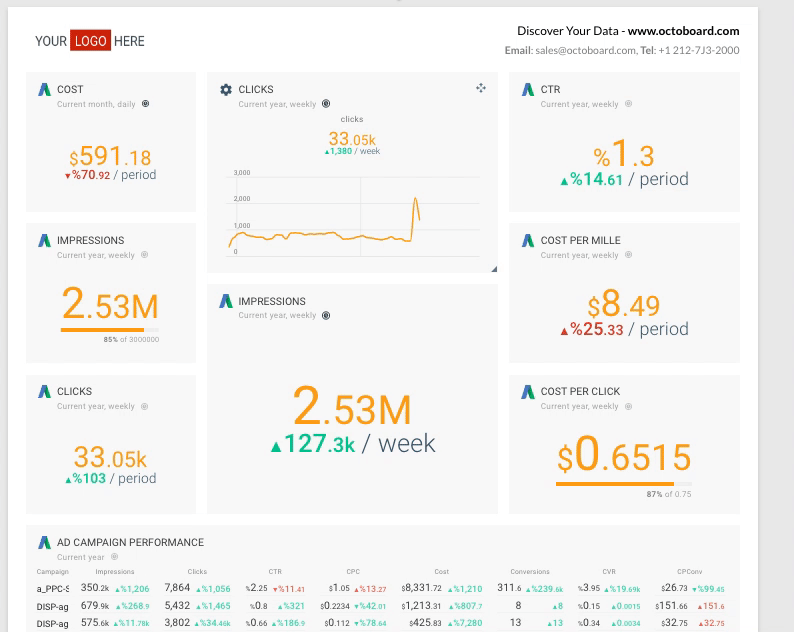
Les changements de données historiques (ou delta) sont affichés dans les widgets de tableau, les graphiques et les widgets numériques. L'image suivante montre les valeurs delta affichées en pourcentage:
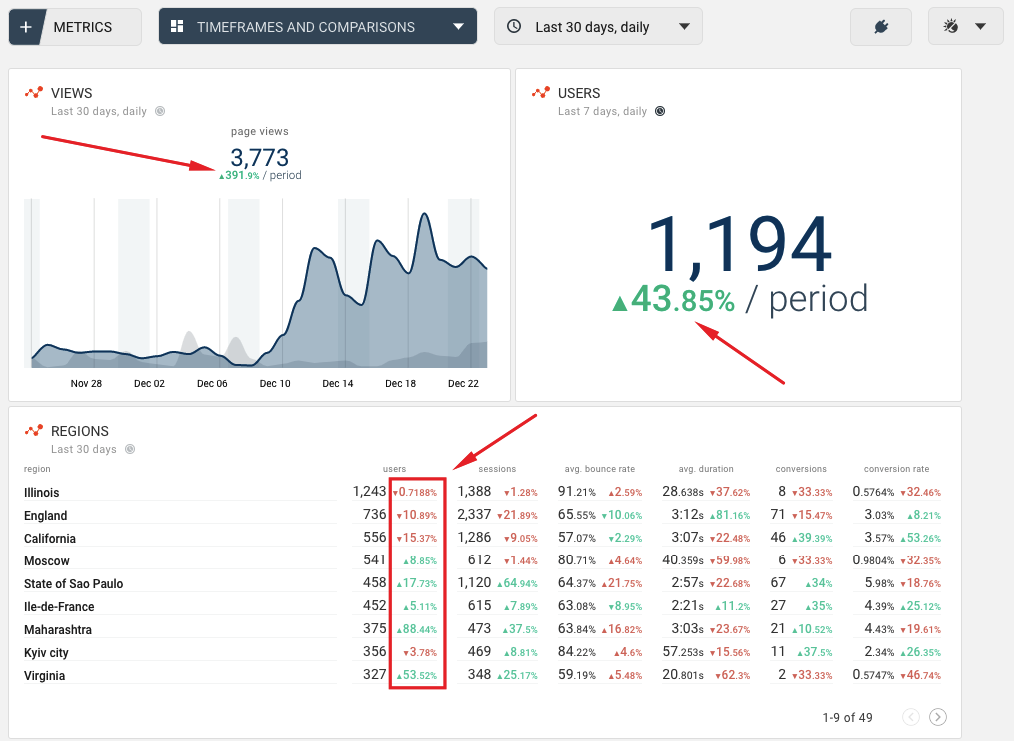
Les changements historiques dans les rapports Facebook Ads et Google Ads peuvent être affichés en valeurs relatives (en pourcentage) ou absolues. Vous pouvez modifier ce paramètre par client. Pour ce faire, sélectionnez l'élément de menu "GERER LES CLIENTS..." dans le menu en haut à droite, sélectionnez le client (ou l'équipe) dans la liste et accédez à l'onglet "Formats". Voir l'image ci-dessous pour plus de détails:

Pour configurer comment les données sont comparées dans Facebook Ads, Google Ads et autres plateformes cloud, vous pouvez modifier les paramètres suivants : (a) TimeFrame, (b) Agrégation des données (quotidienne, hebdomadaire ou mensuelle) et (c) Paramètre de commutation de comparaison des données. Ces paramètres peuvent être définis pour l'ensemble du tableau de bord ou du rapport ainsi que pour les widgets individuels. Pour modifier les paramètres pour l'ensemble du tableau de bord, sélectionnez le contrôle déroulant TimeFrame en haut de l'écran :
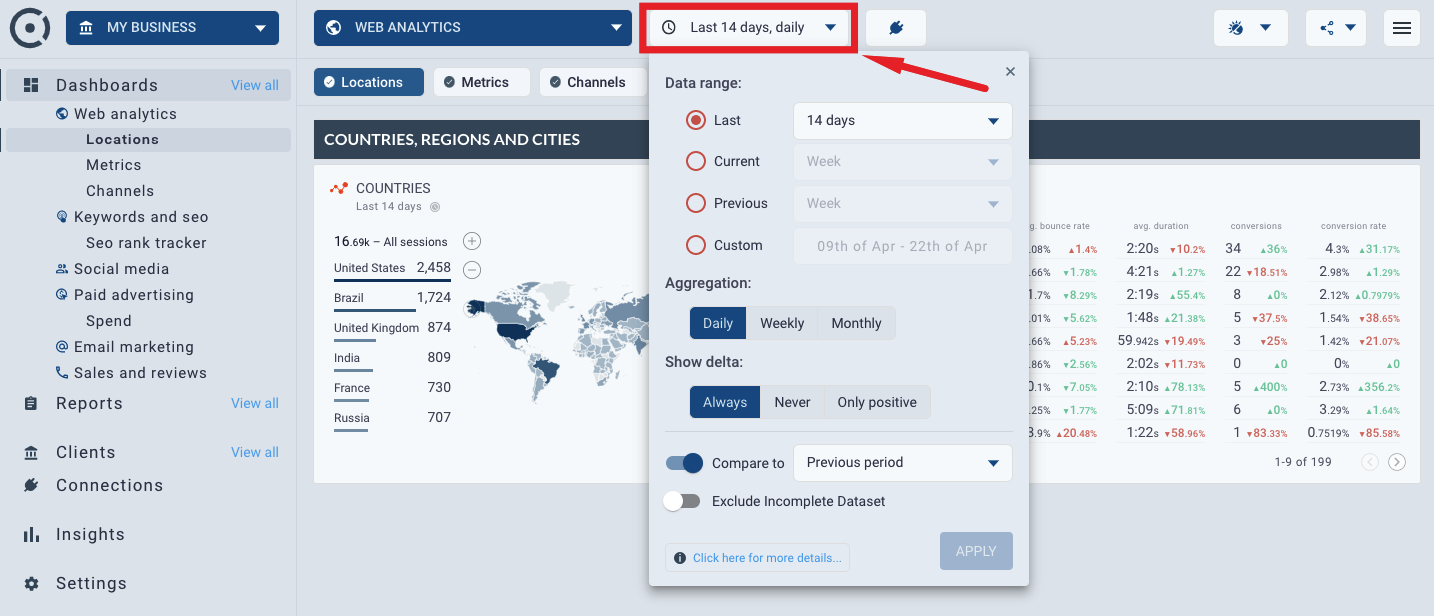
Toute modification apportée dans le contrôle déroulant affectera l'ensemble du tableau de bord ou du rapport. Vous pouvez outrepasser ces paramètres au niveau du widget. Pour ce faire, cliquez sur le titre du TimeFrame en haut à gauche de n'importe quel widget, comme indiqué sur l'image suivante :
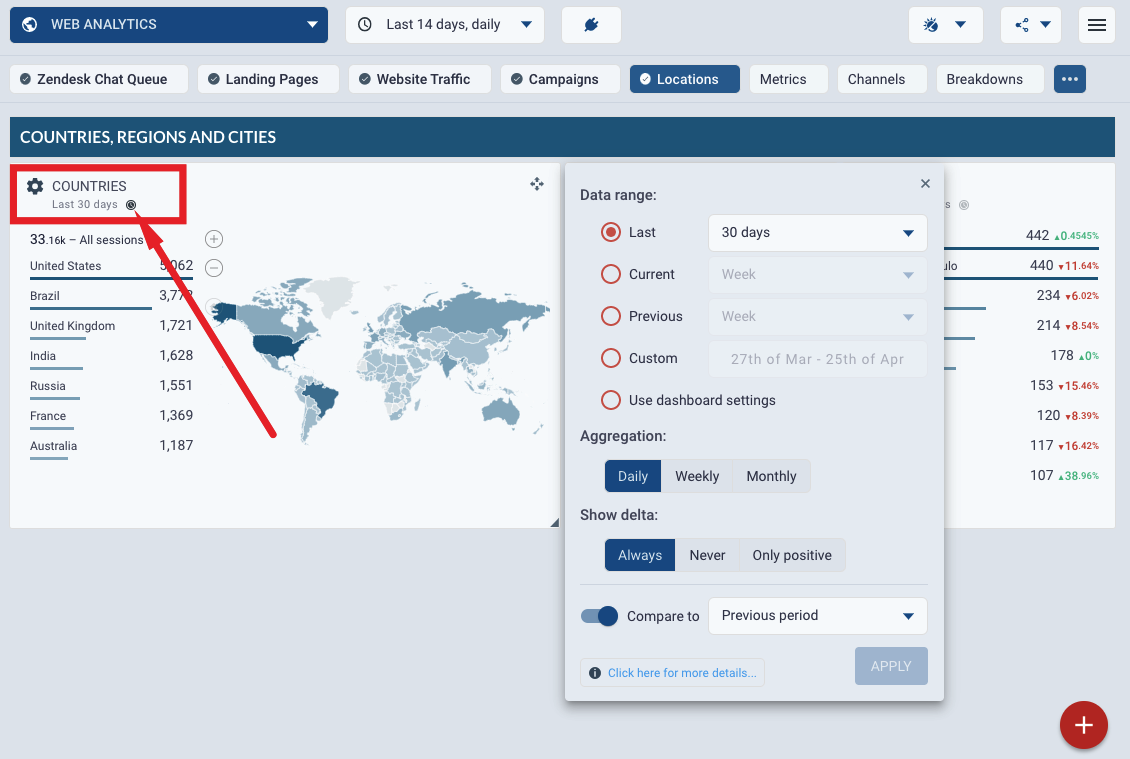
Si le widget a sa période de temps modifiée, l'étiquette de la période de temps aura une icône mise en évidence. Vous pouvez ignorer la configuration de la période de temps du widget en sélectionnant l'option "Utiliser les paramètres du tableau de bord" affichée sur l'image ci-dessous:
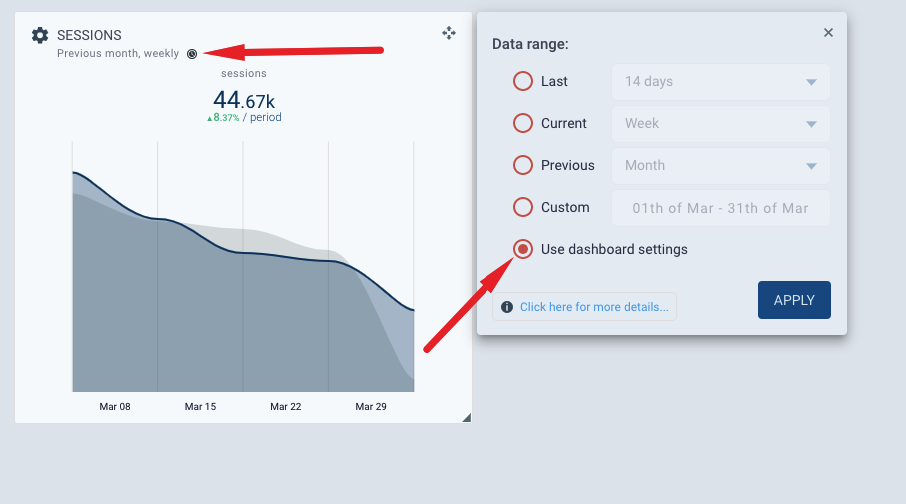
Les valeurs delta (changements historiques) signifient des changements en fonction de l'interrupteur "Comparer à la période précédente" et de la période d'agrégation dans la liste déroulante de la période de temps. Si l'interrupteur est désactivé, le delta montre les changements de données pour la dernière période d'agrégation (dernier jour, dernière semaine, dernier mois). Dans ce cas, le widget est configuré pour afficher les données des 30 derniers jours. Le delta affiche les changements au cours de la dernière semaine, car l'agrégation de la période de temps est définie sur "Hebdomadaire":
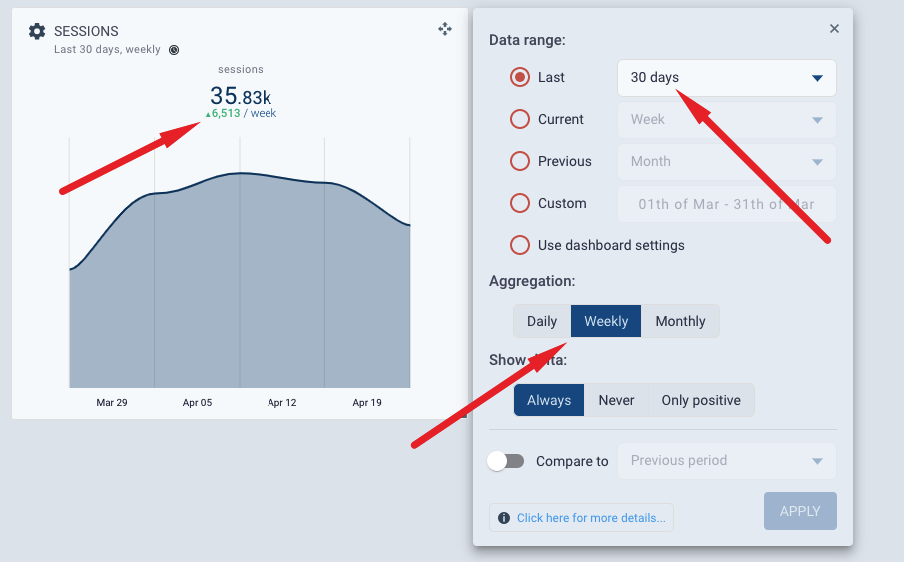
Si l'interrupteur est ACTIVÉ, le delta montre le changement pour toute la période du widget. Dans ce cas, le widget est configuré pour afficher les données du mois précédent. Le delta affiche le changement pour toute la période (mois précédent) par rapport au mois précédent :
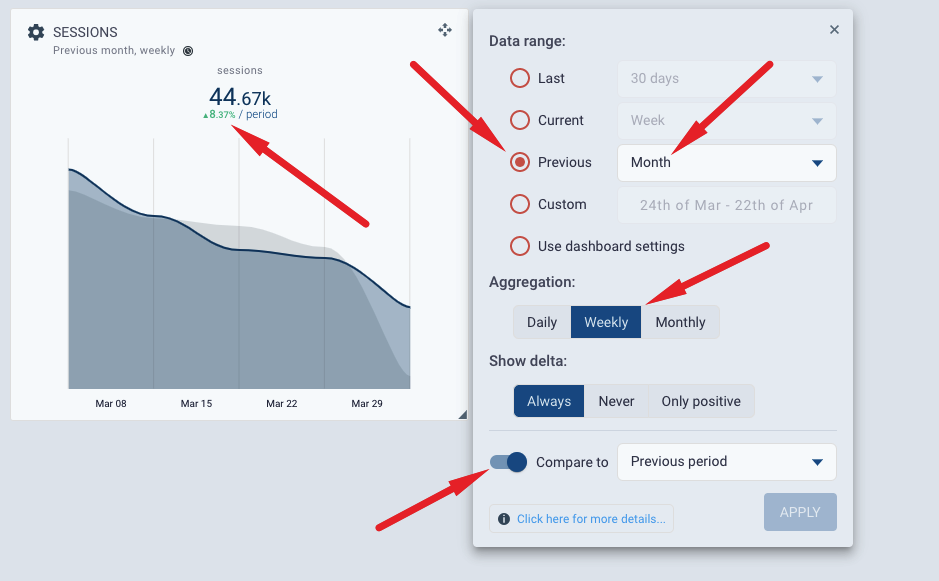
Pendant la période d'essai, vous pouvez voir des données jusqu'à 30 jours précédents, à un niveau d'agrégation quotidien. Une fois que vous avez souscrit à un abonnement payant (n'importe quel plan premium), tous les délais (y compris celui personnalisé) ainsi que les options de menu hebdomadaires et mensuelles seront disponibles. Veuillez noter que toutes les applications cloud ne peuvent pas fournir de données historiques. Si la plateforme cloud à laquelle vous vous connectez ne propose pas de données historiques, les comparaisons peuvent ne pas fonctionner, même si les options sont disponibles dans le menu.
Voici un exemple de ce à quoi ressemble le menu des délais pendant l'essai. Les éléments de menu désactivés seront activés après l'achat de n'importe quel abonnement payant :
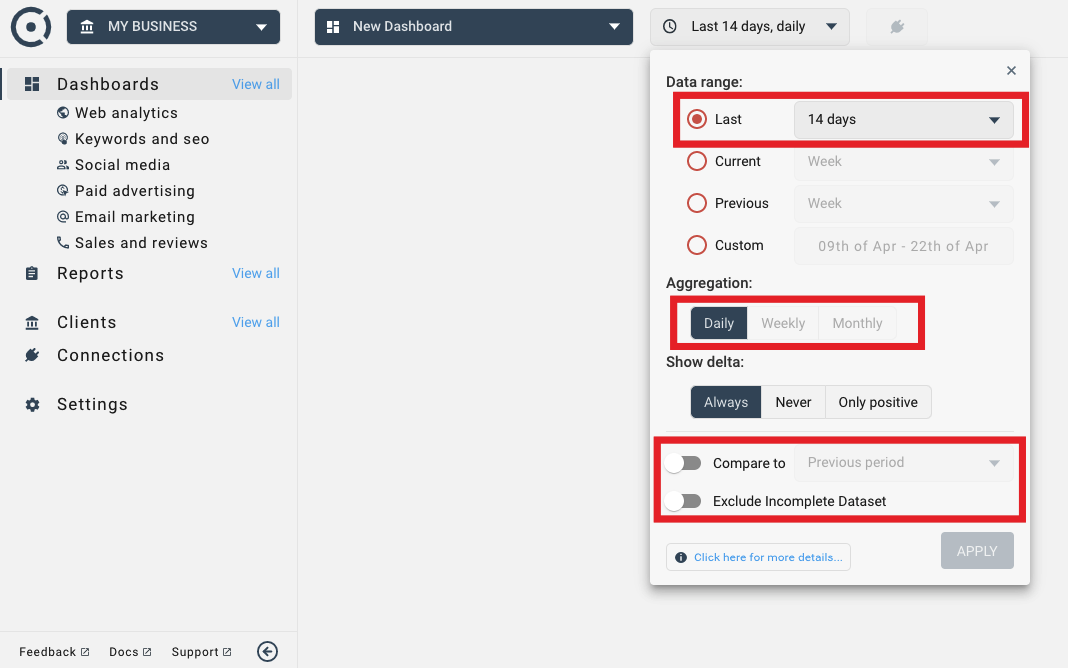
Par défaut, si l'interrupteur de comparaison est activé, vous comparerez la période de temps actuellement sélectionnée à la période de temps immédiatement précédente. Avec notre nouvelle version, vous pouvez maintenant choisir de comparer les données à la même période de temps il y a un trimestre calendaire (QoQ) ou il y a un an (YoY).
Les options de comparaison QoQ et YoY seront disponibles si les conditions suivantes sont remplies :
Vous pouvez sélectionner des comparaisons QoQ et YoY en utilisant le contrôle déroulant TimeFrame pour l'ensemble du tableau de bord, du rapport ou pour les widgets individuels. L'image suivante montre comment comparer les données du mois précédent au même mois de l'année précédente (comparaison YoY du mois précédent) :
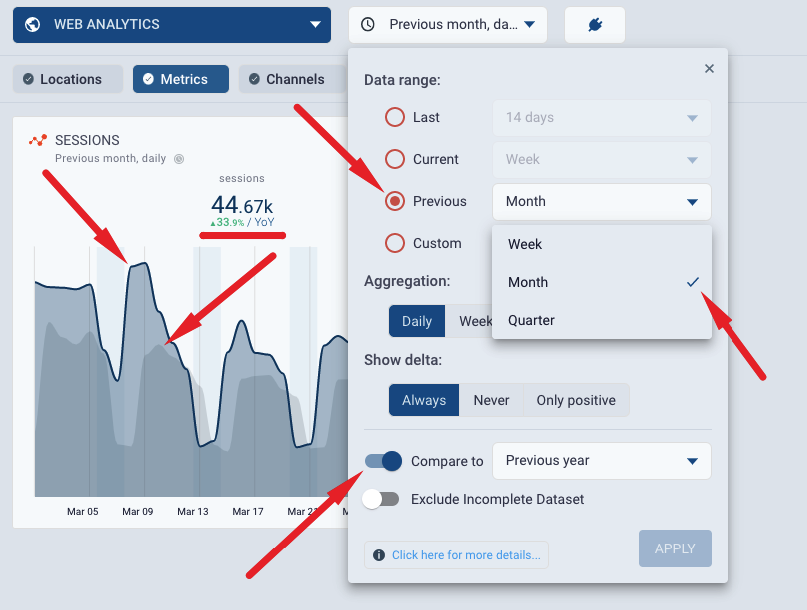
Voici un autre exemple de comparaison du trafic du site web. L'année en cours (jusqu'à "aujourd'hui") comparée à la même période de l'année dernière (comparaison YoY). Le graphique de gauche montre le trafic organique, le graphique de droite montre le trafic payant.
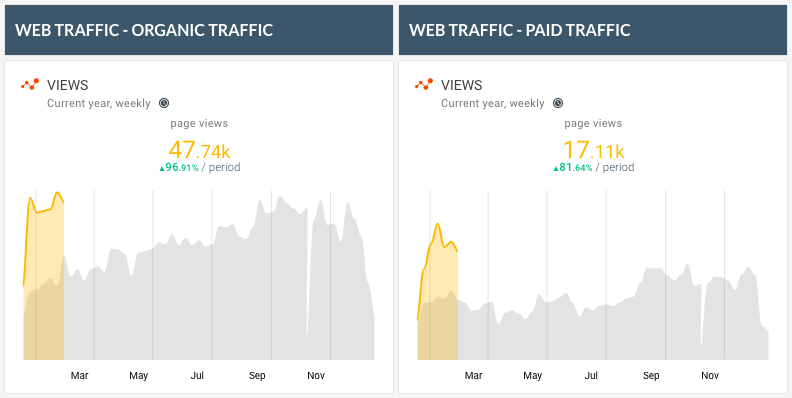
Veuillez noter que les comparaisons QoQ et YoY ne fonctionnent que pour les périodes "calendaires". Par exemple, il est possible de comparer "Mois précédent" aux données du même mois il y a un trimestre. Il n'est pas possible de faire la même chose pour "Les 7 derniers jours", par exemple, car "7 jours" ne représente pas un mois ou une année calendaires et ne montre pas toujours une période temporelle appartenant à la même période calendaires (mois, trimestre ou année).
Pour plus d'informations sur la quantité de données historiques stockées et sur les mises à jour de fréquence des données dans Octoboard, veuillez lire ce post de la Base de connaissances.
Il serait injuste de montrer des deltas faibles ou négatifs si la période actuelle (jour, semaine, mois) n'est pas encore terminée. L'interrupteur "Exclude Incomplete Datasets" est disponible dans le menu déroulant TimeFrame. Il s'assure que la dernière période d'agrégation (jour, semaine, mois) est exclue de la comparaison si elle n'est pas complète. Par exemple, si vous sélectionnez la période "Derniers 30 jours, hebdomadaire", la semaine incomplète en cours sera exclue des calculs pour les périodes de données actuelles et précédentes.
En plus des 11 cadres temporels standard tels que "Les 7 derniers jours", "Mois précédent" et autres, vous pouvez configurer des cadres temporels personnalisés. Voici un exemple de configuration de cadre temporel personnalisé :
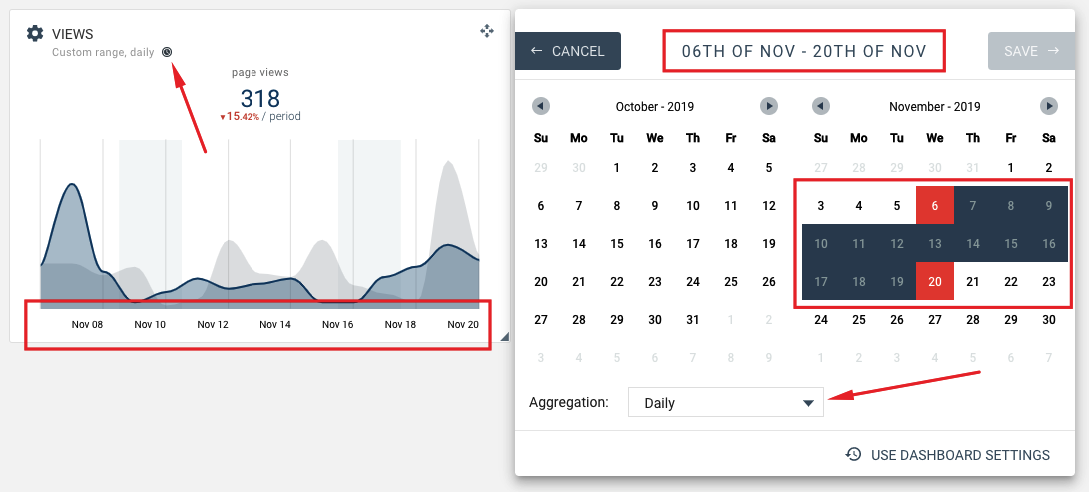
Vous pouvez comparer votre période personnalisée à la période précédente comme d'habitude. La seule différence est que les cadres temporels personnalisés ne se déplacent pas avec le temps. Par exemple, si vous sélectionnez 15 jours en novembre comme période personnalisée, il affichera toujours les données pour les 15 jours sélectionnés en novembre sans décaler les dates au fur et à mesure que le temps passe.